Spåra förloppet med frågebaserade diagram över status och trender
Azure DevOps Services | Azure DevOps Server 2022 – Azure DevOps Server 2019
Du kan snabbt visa status för pågående arbete genom att kartlägga resultatet av en platt listfråga. Frågor stöder olika diagramvyer, till exempel cirkel, kolumn, pivot eller trend. Diagram stöder visning av antal arbetsobjekt eller en summa av värden för valda numeriska fält, till exempel Artikelpunkter, Insats eller Återstående arbete. Gruppera arbete efter delstat, tilldelad till eller annat anpassat fält eller systemdefinierat fält.
I den här artikeln får du lära dig hur du utför följande uppgifter:
- Skapa en flat listfråga som stöder diagrammet
- Skapa och dela ditt frågebaserade diagram
- Skapa en statuspaj, kolumn, stapel eller pivotdiagram
- Skapa ett trenddiagram
- Lägga till ett diagram på en instrumentpanel
Kommentar
I den här artikeln beskrivs hur du konfigurerar frågediagram för arbetsspårning. Information om hur du lägger till befintliga frågediagram på instrumentpaneler finns i Lägga till diagram på en instrumentpanel. Information om hur du konfigurerar ett diagram för arbetsobjekt-widget finns i Konfigurera ett diagram för arbetsobjektwidget.
En översikt över alla arbetsspårningsdiagram och kontextrapporter finns i Om instrumentpaneler, diagram, rapporter och widgetar.
Följande bild illustrerar till exempel två olika diagram som skapats från samma flatlistfråga. Cirkeldiagrammet grupperar de 19 buggarna efter tillstånd, och stapeldiagrammet grupperar buggarna efter tilldelning och deras aktuella status.
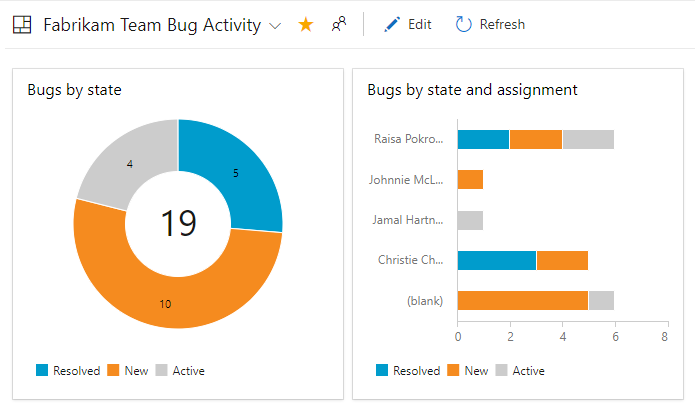
Förutsättningar
Ha minst Grundläggande åtkomst och en flat-list-fråga. Endast flat-list-frågor stöder diagram.
Om du vill lägga till diagrammet på en instrumentpanel sparar du frågan under mappen Delade frågor och skapar instrumentpanelen där du vill lägga till diagrammet.
- För att skapa ett frågediagram måste du ha åtminstone Grundläggande åtkomst. Användare med intressentåtkomst kan inte visa eller skapa diagram från sidan Frågor . De kan visa diagram som lagts till på en teaminstrumentpanel. Mer information finns i Snabbreferens för intressentåtkomst.
- Om du vill lägga till ett diagram på en instrumentpanel måste du spara frågan i en mapp med delade frågor . Det gör du genom att ha behörighet att spara frågor under en mapp. Information om hur du hämtar behörigheter finns i Ange behörigheter för frågor och frågemappar.
- Om du vill lägga till ett frågediagram på en team-instrumentpanel måste du vara medlem i teamet eller medlem i Projektadministratörsgruppen säkerhetsgrupp.
- Om du vill lägga till ett frågediagram på en projektinstrumentpanel måste du skapa instrumentpanelen eller ha behörighet att redigera instrumentpanelen eller vara medlem i säkerhetsgruppen Projektadministratörer .
- Om du vill visa ett frågediagram som lagts till på en instrumentpanel, så måste du ha Läs behörighet till den underliggande frågan. Om den behörigheten nekas visar widgeten ett widgetmeddelande som inte kunde läsas in .
Kommentar
Användare med intressentåtkomst för ett offentligt projekt har fullständig åtkomst till frågediagramfunktioner precis som användare med grundläggande åtkomst. Mer information finns i Snabbreferens för intressentåtkomst.
- För att skapa ett frågediagram måste du ha minst Grundläggande åtkomst. Användare med intressentåtkomst kan inte visa eller skapa diagram från sidan Frågor . De kan visa diagram som lagts till på en teaminstrumentpanel. Mer information finns i Snabbreferens för intressentåtkomst.
- Om du vill lägga till ett diagram på en instrumentpanel måste du spara frågan i en mapp med delade frågor . Det gör du genom att ha behörighet att spara frågor under en mapp. Information om hur du hämtar behörigheter finns i Ange behörigheter för frågor och frågemappar.
- Om du vill lägga till ett frågediagram på teamets instrumentpanel måste du vara medlem i teamet eller medlem i säkerhetsgruppen för projektadministratörer.
- För att visa ett frågediagram som lagts till på en instrumentpanel måste du ha Läs behörigheter till den underliggande frågan. Om den behörigheten nekas visar widgeten ett widgetmeddelande som inte kunde läsas in .
Mer information om instrumentpanelsbehörigheter finns i Ange instrumentpanelsbehörigheter.
Skapa en flat listfråga
När du skapar en fråga som stöder diagrammet följer du dessa riktlinjer.
Välj alltid den platta listan över arbetsobjekts frågetyp. Andra frågetyper stöds inte för diagram. Mer information finns i Definiera en flat-list-fråga.
Lägg till dessa fält i antingen en frågesats eller de kolumnalternativ som du vill använda i diagrammet. Du kan gruppera diagram efter valfritt fält utom datum-tid, friformstext och taggfält. Till exempel:
- Om du vill gruppera efter status inkluderar du fältet Tillstånd .
- Om du vill gruppera efter arbetstilldelningar inkluderar du fältet Tilldelad till .
- Om du vill gruppera efter sprintar eller iterationer inkluderar du iterationssökvägen.
- Om du vill gruppera efter team inkluderar du fältet Nodnamn som visar lövnoden i områdessökvägen.
- Om du vill gruppera efter ett anpassat fält inkluderar du det.
Om du vill summera en numerisk kolumn tar du med motsvarande fält i frågesatsen eller kolumnalternativen. Fler exempel på diagram som skapats från numeriska fält finns i Fråga efter numeriska fält.
Om du planerar att lägga till frågan på en instrumentpanel sparar du frågan som en delad fråga.
Du kan inte gruppera diagram efter följande fältdatatyper:
- ID
- Datum-tid, till exempel skapat datum, ändrat datum
- Oformaterad text, till exempel Rubrik
- RTF, till exempel Beskrivning, Repro-steg
- Taggar
Kommentar
Du kan inte gruppera ett frågebaserat diagram efter taggar, men du kan gruppera widgeten Diagram för arbetsobjekt efter taggar som du lägger till på en instrumentpanel enligt beskrivningen i Konfigurera ett diagram för arbetsobjektwidget.
Du kan inte gruppera diagram efter följande fältdatatyper:
- ID
- Datum-tid, till exempel skapat datum, ändrat datum
- Oformaterad text, till exempel Rubrik
- RTF, till exempel Beskrivning, Repro-steg
- Taggar (Du kan filtrera en fråga med taggar, men du kan inte använda taggar för att konfigurera diagrammet)
Visning av områden och iterationer
När du väljer Områdessökväg eller Iterationssökväg visas endast lövnoden i diagrammet. Lövnoden är den sista noden i den fullständiga sökvägen. Till exempel Phone är lövnoden FabrikamFiber/Fabrikam Website/Phonei . Om frågan innehåller en blandad nivå av lövnoder kanske diagrammet inte återspeglar förväntade resultat.
Välj fältet Nodnamn , bladnoden för områdessökväg, för att se om det förbättrar resultatet.
Diagram visas i webbläsare som stöder skalbar vektorgrafik (SVG). Webbläsare som stöds är Microsoft Edge, Internet Explorer 9 och senare versioner, Chrome, Firefox och Safari på Mac. Diagram är inte optimerade för mobil- eller pekskärmar.
Kommentar
Internet Explorer stöds inte längre för Azure DevOps Services eller för Azure DevOps Server 2020.1.
Sortera efter värde eller etikett
Med de flesta diagram kan du välja hur du vill sortera data. Du kan sortera efter Värde eller Etikett och välja Stigande eller Fallande.
- Värde: Sorterar data efter det numeriska värdet
- Etikett: Sorterar efter den etikett som valts för att gruppera data
Begränsad visning av serier
När ett diagram innehåller fler än 8 eller 12 objekt i dataserien konsolideras värden i 9- eller 13-plus-objekten till en uppsättning märkt (annan). Men om du ökar diagramstorleken via den konfigurerbara widgeten på en instrumentpanel kan du öka seriegränsen.
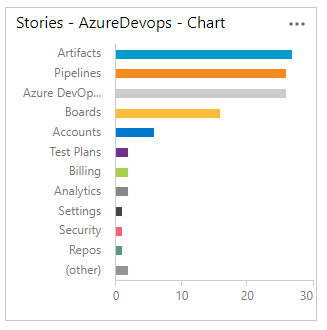
Diagramtillgänglighet
- Alla teammedlemmar kan visa diagram som sparats under Delade frågor, förutom medlemmar med intressentåtkomst. Du kan lägga till dessa diagram på instrumentpaneler.
- Endast du kan visa frågor under mappen Mina frågor .
- Du kan kopiera och skicka webbadressen till en diagramsida via e-post om du vill dela den med en projektmedlem.
- Information om hur du skapar liknande diagram för tester finns i Spåra teststatus.
Skapa ett frågebaserat diagram
Öppna diagramredigeraren från Frågor för en flat listfråga. För att skapa diagram måste du tillhöra gruppen Deltagare.

Om du har intressentåtkomst visas inte länkarna Diagram och Nytt diagram .
Välj diagramtyp och fält för grupperingsvärden. När du använder cirkel-, stapel- och kolumndiagram väljer du ett enda fält för att visa antalet arbetsobjekt.
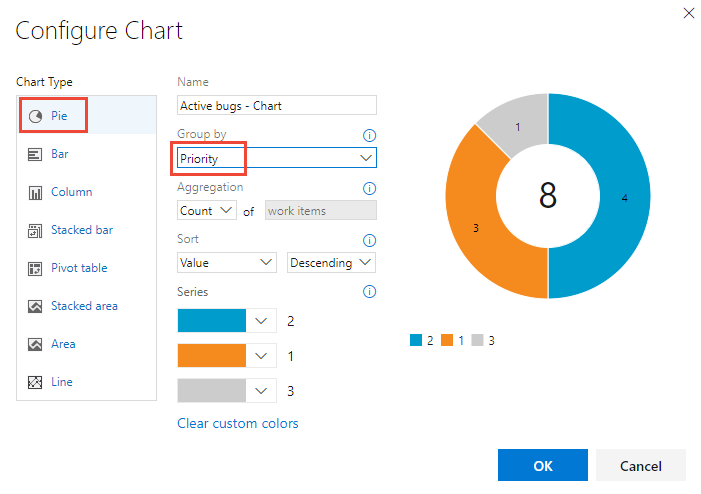
Om du inte ser det fält du vill använda i listrutan Gruppera efter lägger du till fältet som en kolumn i frågan och sparar frågan. Aggregeringsalternativen beror också på vilka fält som används i frågan eller de fält som valts från kolumnalternativen.
Om du får ett felmeddelande när du stänger diagramredigeraren måste du begära grundläggande åtkomst. Mer information finns i Ändra åtkomstnivåer.
Om du vill sortera resultaten väljer du Värde eller Etikett som sorteringsalternativ och sedan Stigande eller Fallande.
Om du vill ändra en färg väljer du en färg från serieuppsättningen med färgväljare.

Diagram uppdateras automatiskt när du redigerar frågan eller uppdaterar frågeresultatet.
Lägga till ett cirkeldiagram
Använd ett cirkeldiagram för att visa gruppprocent med sex eller färre kategorier. Exempel på cirkeldiagram är:
- Status för aktiva buggar, gruppera efter tillstånd
- Användarberättelsestatus, gruppera efter delstat
- Användarberättelseförlopp, gruppera efter Slutförd, Pågår eller Klipp ut
Följande fråga filtrerar till exempel Användarberättelser baserat på tillståndet för Klipp ut, Pågår och Slutfört sedan början av året.
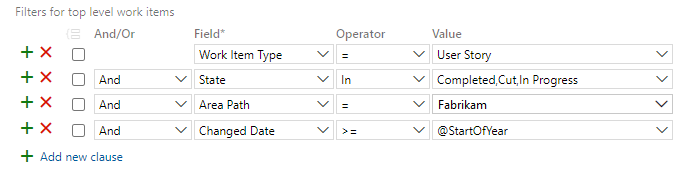
Konfigurationen av cirkeldiagrammet visas på följande bild.
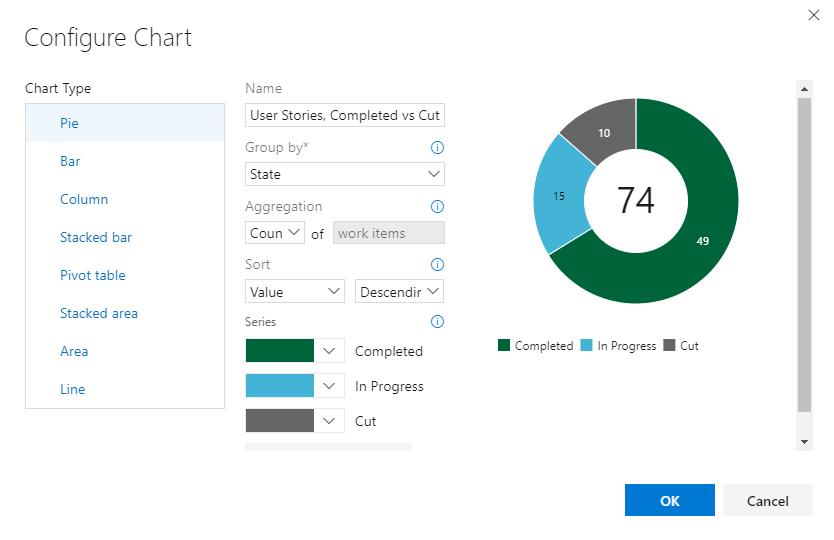
Den kombinerade fråge- och diagramkonfigurationen ger följande cirkeldiagram.
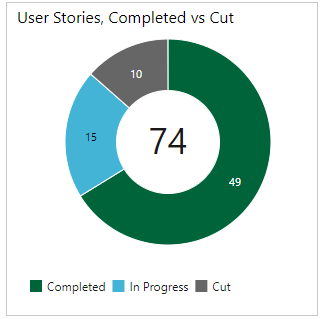
Lägga till ett staplat stapeldiagram
Med ett staplat stapeldiagram kan du spåra förloppet mot två fältvärden. Nodnamn visar det sista bladet i en områdessökväg. Använd den här metoden när du vill visa data mellan team och varje nod motsvarar ett team.
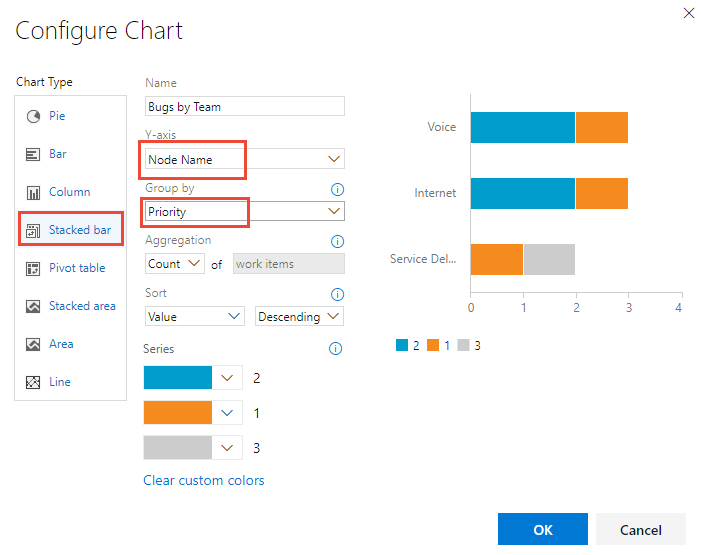
Lägga till en pivottabell
Pivottabellen visar en tabell med konfigurerbara rader och kolumner, med kolumner som visar antalet arbetsobjekt eller summan av ett numeriskt fält. Välj en pivottabell när du vill jämföra mellan områden där arbetet utförs.
Följande bild visar ett exempel på arbetsobjekttyper och deras aktuella tillstånd.
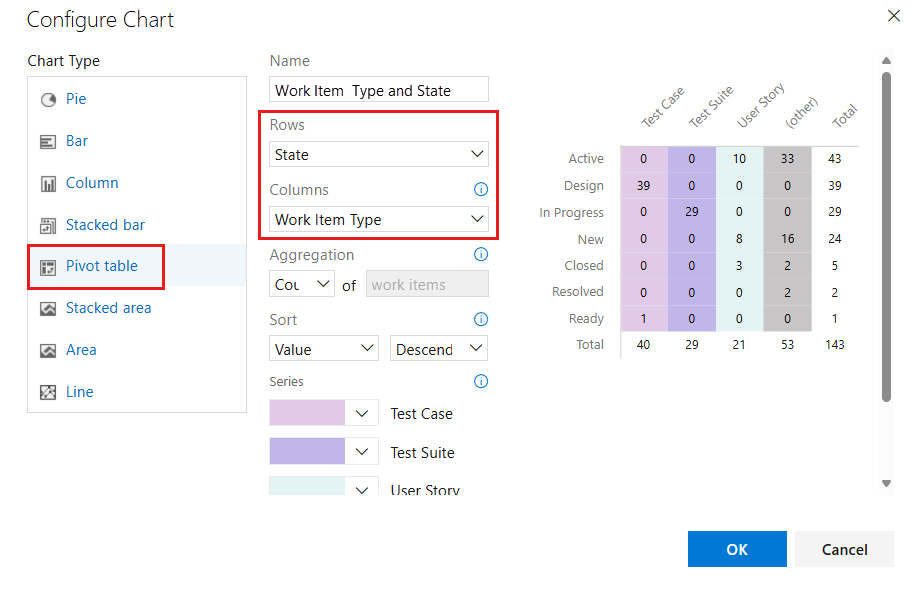
Lägga till ett trenddiagram
Med trenddiagram kan du visa förloppet över tid. Du kan välja en rullande period som sträcker sig från den senaste veckan till det senaste året.
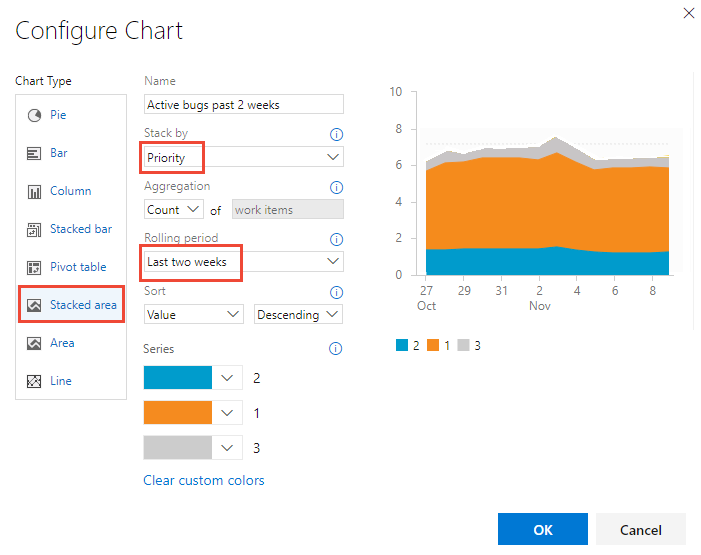
Trenddata extraheras från datalagret för arbetsspårning. Precis som de flesta datalager är schemat för relationsdatabasen utformat och optimerat för transaktionsbearbetning online av data. När verktyget eller plugin-programmet utför en aktivitet skriver det den senaste informationen till driftlagret. Data i driftlagret förändras ständigt och uppdateras. Alla data är aktuella.
Lägga till ett burndown-diagram
Burndown-diagram är användbara för att avgöra hur snabbt arbetet går baserat på ett numeriskt fältvärde, till exempel Story Points, Effort eller Remaining Work, eller på ett antal arbetsobjekt.
Om du vill skapa ett bränningsdiagram lägger du till det numeriska fält som du vill använda i frågan. Om du vill visa ett bränningsdiagram över aktiviteter väljer du summaoperatorn för Återstående arbete.
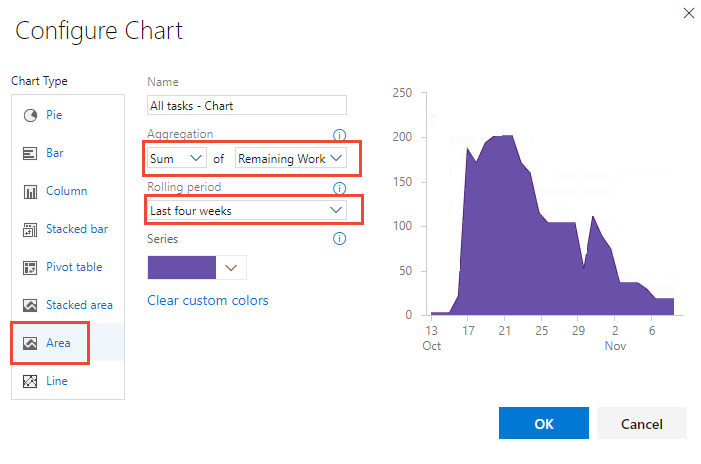
Förutom frågebaserade burndown-diagram kan du konfigurera en bränningswidget.
Lägga till diagram på en instrumentpanel
Lägg till ett diagram på en instrumentpanel genom att lägga till en widget för diagram för arbetsobjekt . Du kan lägga till diagrammet på en instrumentpanel enligt följande procedur eller genom att lägga till widgeten Diagram för arbetsobjekt direkt. Mer information finns i Konfigurera ett diagram för widgeten arbetsobjekt.
Dricks
Alla frågediagram är begränsade i storlek. Du kan ändra storlek på och konfigurera diagram som du lägger till på en instrumentpanel genom att öppna widgeten Diagram för arbetsobjekt som används för att visa dem.
- Välj åtgärdsikonen
 för diagrammet som du vill lägga till och välj Lägg till på instrumentpanelen.
för diagrammet som du vill lägga till och välj Lägg till på instrumentpanelen.
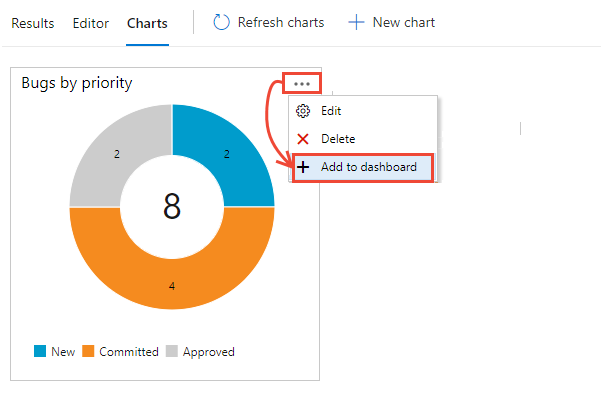
Endast frågor som sparas i en mapp med delade frågor har menyalternativet Lägg till på instrumentpanelen .
I dialogrutan som öppnas väljer du instrumentpanelen som diagrammet ska läggas till i.
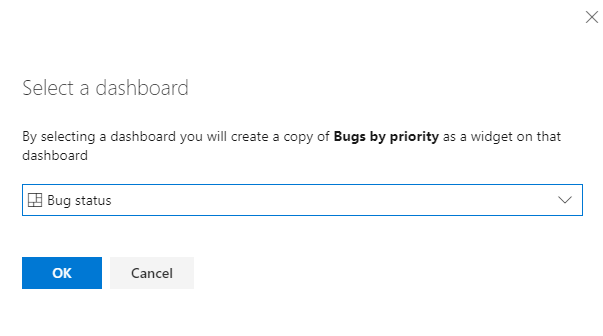
Om du vill lägga till andra typer av diagram, till exempel testresultat och skapa sammanfattningsdiagram, kan du läsa Lägga till widgetar och diagram på en instrumentpanel.
Frågebaserade diagram jämfört med Excel-genererade pivotdiagram
Frågebaserade diagram genererar data från datalagret för arbetsobjektspårning. Diagrammen visar de senaste data. Excel-pivotdiagram har åtkomst till data som publicerats till Analysis Services-kuben, som uppdateras varannan timme som standard. Excel-diagram kräver att projektets projektsamling är konfigurerad med SQL Server Reporting Services och Analysis Services.
Relaterade artiklar
- Granska exempel på frågediagram
- Konfigurera ett diagram för widgeten arbetsobjekt
- Vanliga frågor och svar om Azure DevOps-instrumentpaneler, diagram och rapporter
- Visa och konfigurera ett kumulativt flödesdiagram
- Visa och konfigurera teamets tempo
- Konfigurera och övervaka statusrapport för sprint
- Spåra teststatus
- Lägga till widgetar på en instrumentpanel
- Visa widgetkatalogen